来源:小编 更新:2025-09-14 07:21:43
用手机看
亲爱的手机控们,你是不是也经常想要在安卓手机上截图并画圈标注重点呢?这可是分享知识、展示成果的好方法哦!今天,就让我来手把手教你如何轻松地在安卓系统上截图并画圈,让你的分享更加生动有趣!
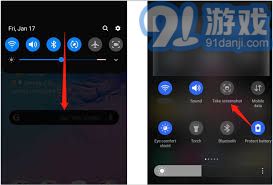
首先,让我们来聊聊如何截图。安卓系统的截图功能非常简单,几乎每个安卓手机都内置了这个功能。下面,我就以华为手机为例,教你怎么操作。
1. 物理按键截图:大多数安卓手机都保留了物理按键截图的功能。你只需要同时按下音量减小键和电源键,就能完成截图。截图完成后,你会在屏幕上看到一个截图的提示,并且截图会自动保存到相册中。
2. 滑动截图:如果你不喜欢使用物理按键,也可以尝试滑动截图。在屏幕底部向上滑动,直到出现截图的选项,然后点击即可。
3. 系统截图快捷方式:部分安卓手机还提供了系统截图快捷方式,比如在屏幕底部下拉菜单中找到截图选项。
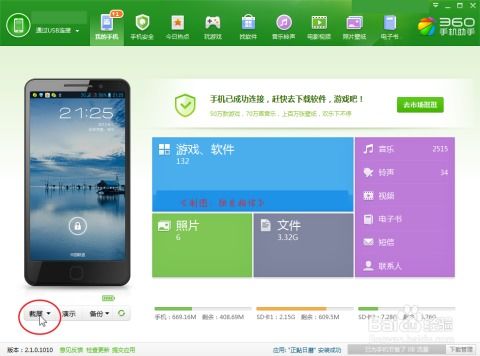
截图完成后,接下来就是画圈标注重点了。以下是一些常用的方法:
1. 截图编辑器:大多数安卓手机都内置了截图编辑器,你可以在编辑器中直接画圈。以华为手机为例,截图完成后,点击屏幕下方的编辑按钮,然后选择“画笔”工具,就可以开始画圈了。
2. 第三方截图工具:如果你对内置的截图编辑器不满意,也可以下载第三方截图工具。这些工具通常功能更强大,比如支持多种画笔颜色、线条粗细等。
3. 手机自带画图应用:如果你只是想简单画圈,也可以使用手机自带的画图应用。打开画图应用,选择合适的画笔和颜色,然后在截图上画圈即可。
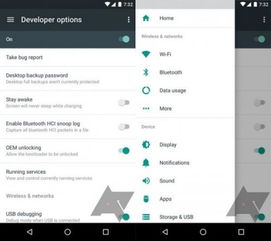
画圈标注完成后,就可以分享你的截图了。以下是一些分享方法:
1. 社交媒体:将截图保存到相册后,你可以直接在微信、微博等社交媒体上分享。
2. 邮件:将截图保存到相册后,你可以通过邮件发送给朋友。
3. 云盘:将截图保存到云盘,然后分享云盘链接给朋友。
在使用截图和画圈功能时,请注意以下几点:
1. 隐私保护:在分享截图时,注意保护个人隐私,避免泄露敏感信息。
2. 版权问题:在分享截图时,尊重原作者的版权,不要未经授权就分享他人的作品。
3. 操作规范:在使用截图和画圈功能时,遵循手机操作规范,避免误操作导致数据丢失。
通过以上步骤,相信你已经学会了如何在安卓系统上截图并画圈。现在,就拿起你的手机,试试这个实用的小技巧吧!让你的分享更加生动有趣,让知识传递更加高效!